Cara Menggunakan Mode Foto di Ghost of Tsushima
Pertandingan / / August 05, 2021
Setelah pemain menemukan mode foto di Ghost of Tsushima, mereka akan melihat kolom di sisi kiri bawah. Kolom ini mencakup semua efek berbeda yang tersedia.
Melacak tembakan
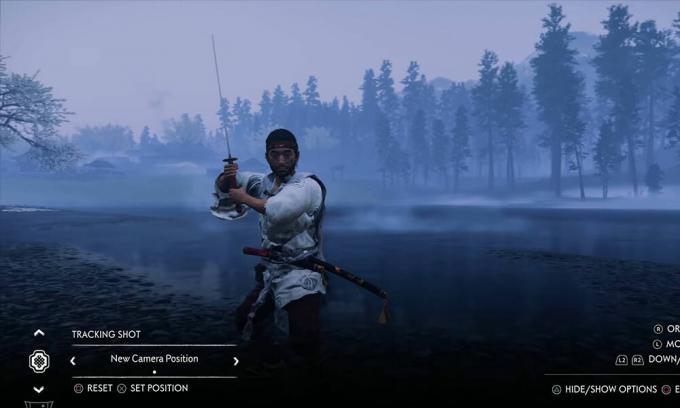
Berbagai jenis sudut kamera dapat disimpan menggunakan bidikan pelacakan. Pemain dapat dengan mudah beralih di antara tembakan untuk memutuskan mana yang lebih baik.
Focal length
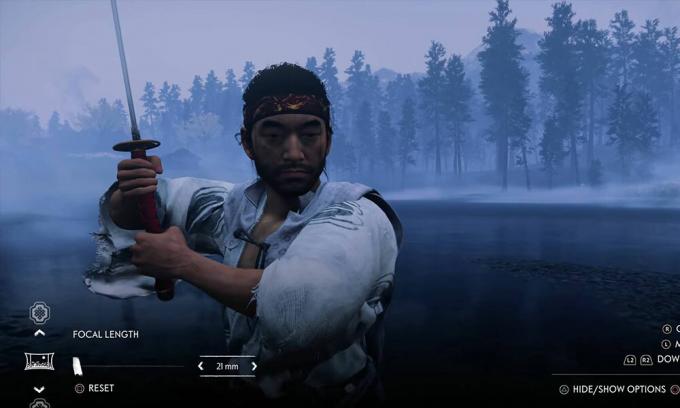
Focal length memungkinkan pemain untuk melakukan zoom in dan out dengan kemampuan hebat dari sebuah frame. Hal ini sangat berguna apabila diperlukan bidikan close up atau bidikan lebar.
Gulungan

Dengan menggunakan roll, pemain dapat menyesuaikan sudut pengambilan screenshot.
Kedalaman lapangan

Depth of field bisa disesuaikan untuk memberikan efek bokeh (buram) di sekitar objek, seperti DSLR di luar sana. Saat pemain memindahkan penyesuaian untuk fitur ini, objek yang ada di latar belakang, latar depan, atau permukaan tengah akan tampak buram.
Jarak fokus

Jarak fokus mengatur jarak di mana kamera akan fokus pada layar. Pemain dapat menyesuaikan ini tergantung pada seberapa banyak lingkungan yang ingin mereka tangkap. Fitur ini bekerja secara independen di kedalaman lapangan.
Waktu dalam sehari
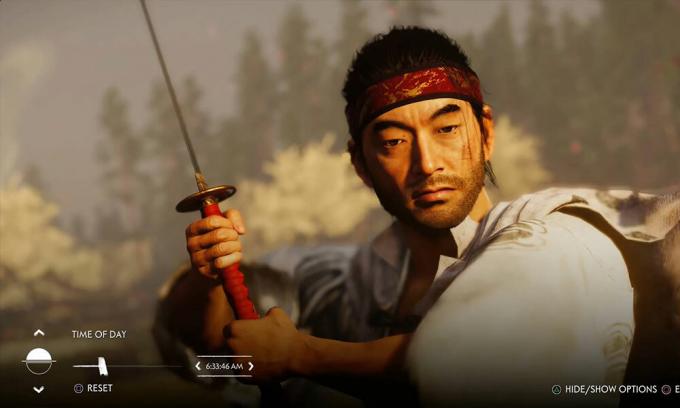
Fitur waktu hari memungkinkan pemain untuk mengatur waktu tangkapan layar ke detik terakhir. Fitur ini akan mengubah bayangan, posisi matahari, posisi bulan, dan tampilan cahaya pada objek yang berbeda.
Cuaca

Fitur cuaca dapat mengubah cuaca dari tangkapan layar. Pemain dapat menikmati hari yang cerah dan kering dengan langit biru jernih hingga pemandangan berkabut yang remang-remang.
Lingkungan animasi

Lingkungan animasi diaktifkan secara default dalam mode foto, dan memungkinkan dedaunan dan rumput untuk bergerak di tangkapan layar. Ini dapat dinonaktifkan dari menu pengaturan.
Emosi Jin

Pemain dapat mengubah cara wajah Jin muncul di tangkapan layar dengan fitur ini. Jin bisa marah, sedih, bahagia, atau bahkan mati.
Topeng (Helm)

Pemain dapat memilih untuk memiliki topeng atau helm Jin saat mengambil tangkapan layar.
Bar Bioskop

Bilah bioskop akan menambahkan bilah hitam di bagian header dan footer tangkapan layar, memberikan tampilan bioskop-teater.
Stempel

Stempel tersebut akan menambahkan tanda Sucker Punch - Ghost of Tsushima di tengah-tengah screenshot. Ini akan muncul dalam bahasa Inggris dan Jepang.
Musik

Fitur musik memungkinkan pemain membuat klip video pendek dari layar saat ini, dengan menambahkan berbagai OST Ghost of Tsushima sebagai musik latar.
Penilaian warna

Pemain dapat menerapkan sejumlah filter ke layar saat ini berdasarkan preferensi mereka. Jumlah filter dibatasi. Namun, mereka menawarkan skema pewarnaan yang berbeda.
Intensitas penilaian warna

Intensitas penilaian warna memungkinkan pemain untuk mengubah intensitas fitur penilaian warna yang dipilih. Semua filter dapat diturunkan atau dinaikkan berdasarkan preferensi pemain.
Bias Paparan
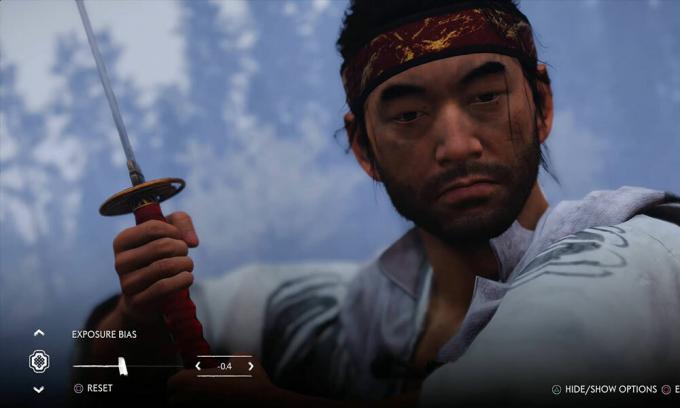
Bias eksposur memungkinkan pemain untuk mengatur seberapa terang atau redupnya screenshot yang mereka inginkan. Memutar semuanya akan menghapus semua yang ada di layar dan sebaliknya.
Partikel
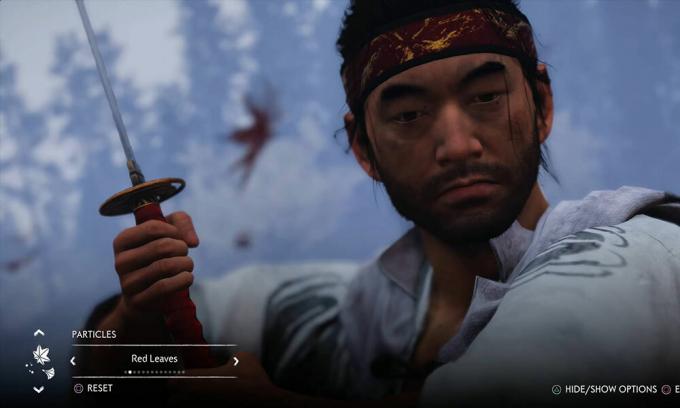
Pemain dapat memilih untuk mengaktifkan / menonaktifkan partikel di lingkungan yang dinamis. Partikel-partikel ini adalah semua hal kecil yang bergerak di dalam layar, seperti daun, serangga, kupu-kupu, bunga, atau kunang-kunang. Dengan mematikannya di lingkungan dinamis, semua partikel dalam pemandangan akan membeku.
Intensitas Partikel
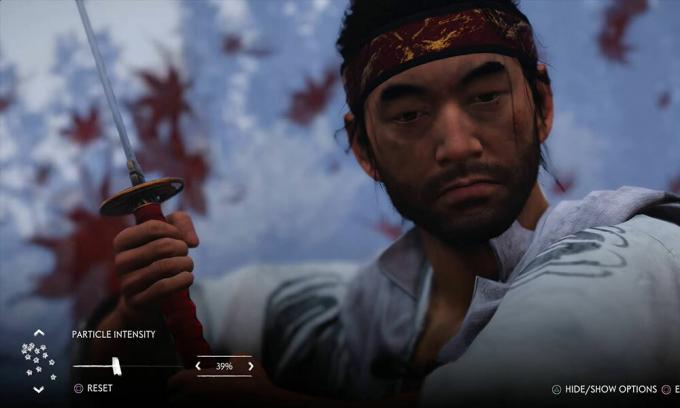
Particle Intensity memungkinkan pemain untuk menentukan berapa banyak partikel yang mereka inginkan untuk diambil screenshot mereka. Dengan mengaktifkan fitur ini, akan menutupi layar dengan sebanyak mungkin partikel yang relevan. Menonaktifkan fitur ini akan menghilangkan semua partikel dari layar.
Kecepatan angin

Kecepatan angin memungkinkan pemain untuk mengatur kecepatan angin di lingkungan. Fitur ini hanya berfungsi jika lingkungan dinamis diaktifkan. Pemain dapat menangkap jubah Jin, pohon, dedaunan, dan benda bergerak lainnya yang bereaksi terhadap kecepatan angin.
Arah angin
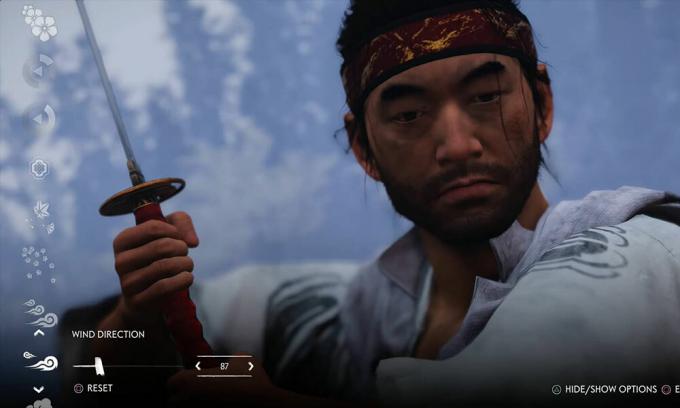
Arah angin memungkinkan pemain untuk mengubah arah angin bertiup. Pemain dapat mengontrol ke mana partikel dan objek bergerak lainnya akan mengarah setelah ada kecepatan angin yang memadai.
Awan

Pemain dapat meningkatkan kehadiran cloud di layar. Namun, fitur ini mungkin tidak bekerja secara efektif dengan layar yang merupakan awan kecil, untuk memulai.
Pemain juga dapat menyesuaikan bingkai tangkapan layar mereka untuk memindahkannya ke atas atau ke bawah dengan menggerakkan pemicu kiri atau kanan. Untuk mengatur ulang tab saat ini, pemain dapat menekan tombol persegi pada pengontrol mereka.
Setelah pemain memilih dan menyesuaikan efek foto yang diperlukan, mereka dapat menekan tombol persegi dari pengontrol mereka untuk menghapus menu mode foto. Menekan tombol Bagikan akan mengambil tangkapan layar.
Untuk melihat tangkapan layar, pemain dapat memeriksa galeri tangkapan mereka di PS4 mereka seperti dengan semua tangkapan layar lainnya.
Itu meringkas semua hal yang perlu diketahui pemain tentang mode foto di Ghost of Tsushima. Prosesnya tidak terlalu rumit, tetapi dapat memakan sedikit waktu dan energi pemain tergantung pada tingkat detail, pewarnaan, dan modifikasi yang diperlukan.
Membuat bidikan yang sempurna dimungkinkan dengan mode foto di Ghost of Tsushima dan berbagai macam efeknya di atas kapal.
Hanya itu yang kami miliki untuk Anda. Kami harap panduan ini membantu Anda menggunakan mode foto di Ghost of Tsushima. Jika Anda menyukai panduan ini, ingatlah untuk memeriksa yang lain Panduan Windows, Panduan Game, Panduan Media Sosial, Panduan iPhone, dan Panduan Android untuk membaca lebih lanjut. Jika ada pertanyaan atau saran, beri komentar dengan nama Anda bersama dengan ID email, dan kami akan segera membalasnya. Juga, berlangganan kami Saluran Youtube untuk menonton video keren tentang game dan tip dan trik smartphone. Selamat Gaming.

![Cara Memasang Stock ROM di Santin Max 4 Pro [File Flash Firmware]](/f/94d4792dd582bb0175f956e1e8bc7970.jpg?width=288&height=384)
![Unduh Firmware OPSS27.76-12-28-4 untuk Moto Z2 Play (AS) dengan masalah Suara [albus]](/f/9cea03caf0cbc2d2d66588bf16c7a2c7.jpg?width=288&height=384)